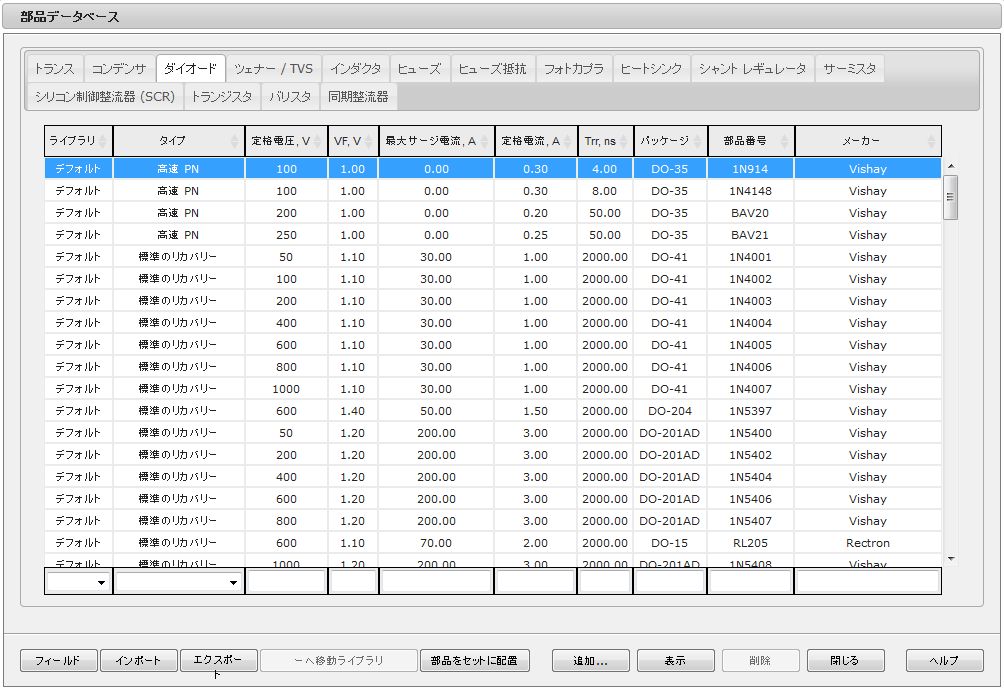
PI Expert には部品ライブラリが備えられており、このライブラリには、設計の作成において使用するトランス (コアとボビンで構成)、コンデンサ、ダイオード、ツェナー/TVS、インダクタ、フォトカプラ、ヒートシンク、シャント レギュレータ、サーミスタ、ヒューズ抵抗、ヒューズ、シリコン制御ダイオード、トランジスタ及びバリスタが含まれています。部品ライブラリを使用すると、設計で使用するカスタム部品を文書化でき、これらの部品を最適化中に使用できます。外部の部品ライブラリのインポートに加えて、部品を追加することで部品ライブラリを拡張できます。また、部品ライブラリをエクスポートして、他の PI Expert ユーザーと共有することも可能です。
ライブラリ内のデフォルトの部品は削除できません。デフォルトの部品はインストール時にライブラリに含まれている部品であり、ライブラリのタイプが [デフォルト] になっています。部品セットを使用すると、設計で使用する部品からデフォルトの部品を除外できます。また、部品ライブラリに新たに追加した部品を設計で使用する場合は、[全てのデータ] 部品セットを使用しない限り、その部品を部品セットに事前に追加する必要があります。詳細については、「部品ライブラリと部品セットの概要」を参照してください。詳細については、それぞれの部品タイプのヘルプ トピック (トランス、コンデンサ、ダイオード、ツェナー/TVS、インダクタ、フォトカプラ、ヒートシンク、シャント レギュレータ、サーミスタ、ヒューズ抵抗、ヒューズ、シリコン制御ダイオード、トランジスタ及びバリスタ) をご覧ください。
部品ライブラリ (と部品セット) の使用方法の例は、「部品ライブラリと部品セットの概要」に記載されています。
以下の手順で、[部品ライブラリ] を開いて編集します。
開いている設計があれば、すべて閉じます。開いているすべての設計を閉じていないと、警告メッセージが表示されます。部品ライブラリを変更すると、開いている設計に影響する可能性があるため、部品ライブラリを変更するときはすべての設計を閉じる必要があります。
メイン メニューから、[ツール] > [部品ライブラリ] を選択します。
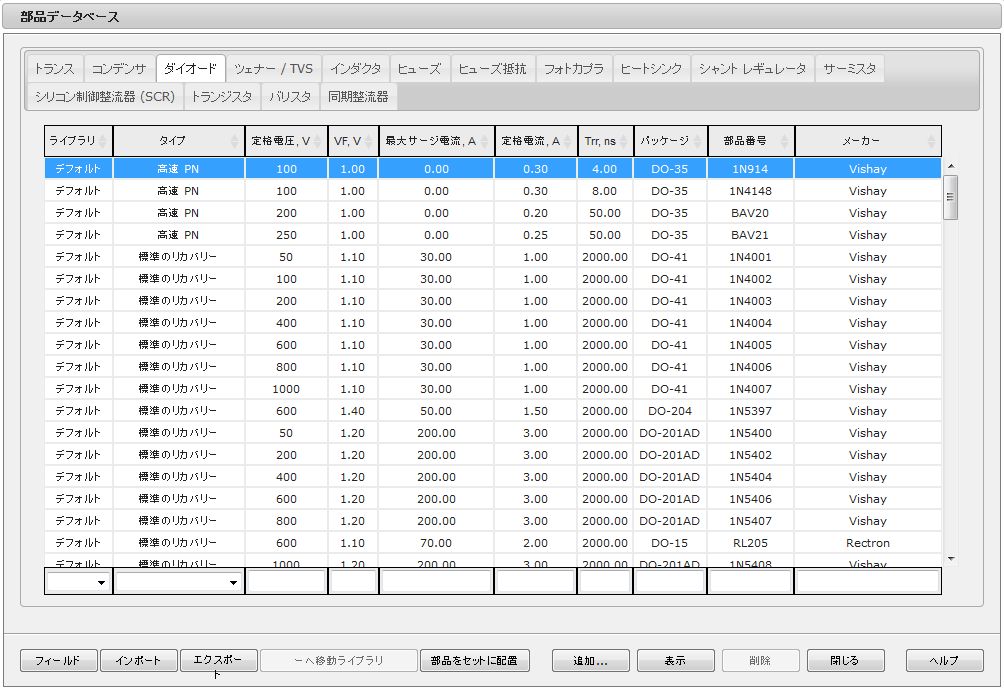
[部品ライブラリ] ダイアログ ボックスが開き、ライブラリ内の各部品タイプに対応したタブが表示されます。
部品を追加するには、[追加] ボタンをクリックします。対応する部品タイプのダイアログ ボックスが表示され、部品仕様の入力が可能になります。トランス、コンデンサ、ダイオード、ツェナー/TVS、インダクタ、フォトカプラ、ヒートシンク、シャント抵抗、サーミスタ、ヒューズ抵抗、ヒューズ、シリコン制御ダイオード、トランジスタ及びバリスタの仕様の入力については、各部品タイプ ライブラリのヘルプ トピックを参照してください。必要な部品をすべて追加した後、[ライブラリの更新]ボタンを選択し、部品ライブラリを更新して保存します。[すべてのライブラリの更新] をクリックして、すべての部品のタイプのライブラリを更新することもできます。[すべてのライブラリの更新] を使用すると、[部品ライブラリ] ダイアログ ボックスが閉じます。
部品を追加するときは、デフォルトでは、部品タイプのダイアログ ボックスに、部品リストで選択した部品の情報が表示されます。このため、部品ライブラリにすでに存在する部品によく似た部品を追加する場合は、その部品を部品リストで選択し、[追加] をクリックすることができます。部品タイプのダイアログ ボックスが表示され、これには選択した部品の仕様が含まれています。これで、わずかな変更を簡単に行うことができます。
ユーザーが追加した部品のみを変更できます。以下の手順で、部品を変更します。
変更する部品タイプのタブをクリックします。変更する部品を部品リストで簡単に検索するには、[ライブラリ] 列フィルタを使用して [ユーザー] 別にフィルタします (詳細については、「部品ライブラリを並べ替え/フィルタする」を参照してください)。
変更する部品の行をクリックしてから、[編集] ボタンをクリックします。編集する部品をダブルクリックする方法もあります。
部品タイプのダイアログ ボックスが開きます (「部品の追加」を参照してください)。
必要な変更を行います。変更を保存するには、部品ライブラリを必ず更新してください。
デフォルトの部品を変更する場合は、その部品のコピーを作成し、この新しいコピーの方を変更する必要があります。デフォルトでは、この新しく作成された部品が同一となるように、PI Expert によって部品のメーカーが変更されます。メーカーを変更しない場合は、型番を変更してください。この変更した部品を使用するには、[全てのデータ] セットを使用していない場合、部品セットにその部品を追加する必要があることに注意してください。
「部品の変更」で説明したように、ユーザーが追加した部品のみを変更できます。ただし、部品タイプのダイアログ ボックスを表示することは可能です。このダイアログ ボックスで、表示したい部品タイプ ([トランス]、[コンデンサ] など) のタブをクリックすると、その部品の仕様が表示されます。部品を部品リストから選択し、[表示] ボタンをクリックします。部品リストで部品をダブルクリックする方法もあります。
以下の手順で、部品を部品ライブラリから削除します。
削除する部品タイプのタブをクリックします ([トランス]、[コンデンサ] など)。
削除する部品を部品リストから選択し、[削除] をクリックして部品をライブラリから削除します。
ユーザーが追加した部品のみを部品ライブラリから削除できます。このため、[ライブラリ] タイプ フィルタを使用して、[ユーザー] を選択して部品を削除することができます (この方法は「部品ライブラリを並べ替え/フィルタする」で説明されています)。
注: デフォルトの部品は削除できません。デフォルトの部品を除外するには、部品セットを使用します。
PI Expert では、カスタム部品ライブラリを使用し、設計を保存できます。つまり、カスタム部品を使用している設計を共有する場合に、すべてのライブラリを一緒にエクスポートする必要はありません。必要な部品の情報はすべて、その設計ファイル内に自動的に追加されます。
使用している部品ライブラリ内に存在しない部品を含んでいる設計を開くと、次のメッセージが表示されます。

不足している部品は部品ライブラリに一時的に保存され、指定したカスタム部品を使用して設計が開かれます。
開いている作成中の設計で一時的に使用している部品を部品ライブラリに追加するには、[部品ライブラリ] ダイアログ ボックスを使用します。設計のウィンドウをクリックするか、設計を [ウィンドウ] メニューから選択すると、設計を行っている間にこれを行うことができます。[部品ライブラリ] ダイアログ ボックスを開きます。設計は閉じないでください。
どの [一時] 部品のタイプが設計で使用されているかを確認します。このためには、[部品ライブラリ] ダイアログ ボックスの各タブをクリックし、[ライブラリ] タイプ フィルタを使用して (「部品ライブラリを並べ替え/フィルタする」の説明を参照してください)、[一時] でフィルタします (この方法により、処理時間を大幅に短縮できます)。部品ライブラリに追加する部品を部品リストから選択し、[ユーザー ライブラリへ移動] ボタンをクリックします。
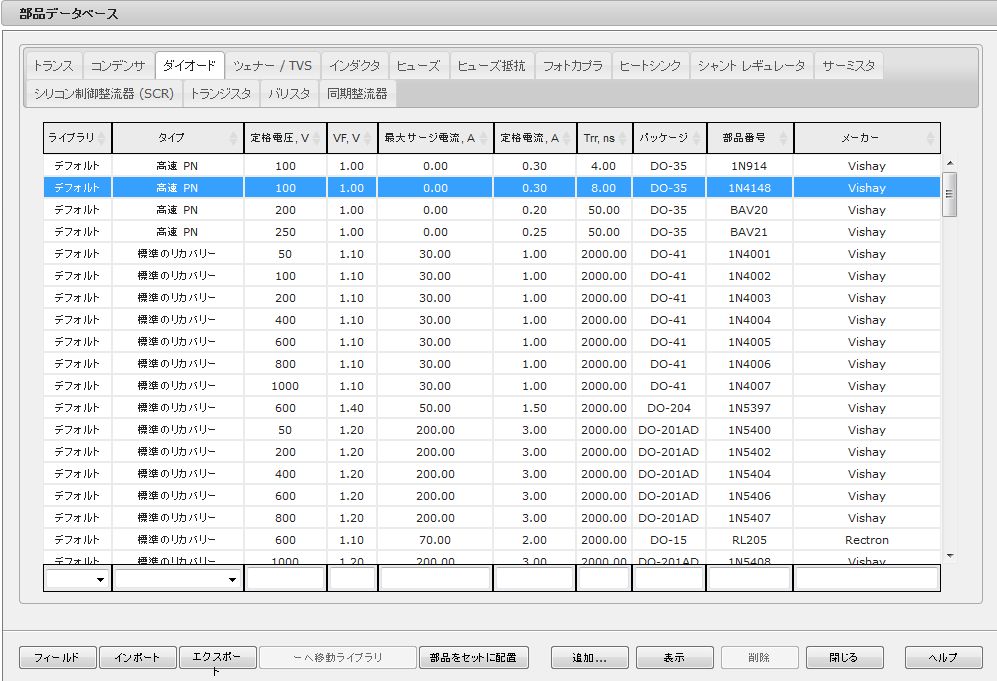
この部品が [部品ライブラリ] に保存され、部品ライブラリが更新されます。この部品はユーザーが追加した他の部品と同様に扱われるようになり、部品セットを使用して設計や最適化の際に使用することができます。
部品リストの各タイプ ([トランス]、[コンデンサ] など) には、各データ列に使用できる多数の並べ替え及びフィルタ オプションがあります。これを使用すると、部品ライブラリを速く、かつ便利に操作できます。
部品リスト内の各列を並べ替えるには、その列の上部をクリックします。矢印の向きは、その列が昇順 (上向きの矢印) と降順 (下向きの矢印) のどちらで並べ替えられているかを示します。並べ替えの順序を変更するには、その列の上部を再度クリックします。
部品リストは、上及び下方向キーや PageUp 及び PageDown キーを使用してスクロールすることも可能です。
各列に存在するデータのタイプに応じて、異なるフィルタ オプションを使用できます。複数のフィルタを重ねて使用すると、目的の部品を簡単に検索できます。複数のフィルタを重ねると (すべてのフィルタを AND 論理積で遂行します)、すべてのフィルタ条件を満たす部品のみを表示することができます。
数値を含んでいる列には、列タイトルの下にドロップダウン ボックスが表示されます。[すべて] を選択して部品をこの列内のデータに基づいてフィルタしないか、または [フィルタ] を選択することができます。[フィルタ] を選択すると [カスタム フィルタ] ダイアログ ボックスが開き、フィルタの [演算] ボックスと [値] ボックスが表示されます。入力ボックスの値に実行できる演算は次の 3 つです。
=: 等号 (=) 演算を選択すると、入力ボックス内の [値] に等しいデータ値を持つ部品のみがフィルタされて表示されます。
<=: 以下 (<=) 演算を選択すると、入力ボックス内の [値] 以下のデータ値を持つ部品のみがフィルタされて表示されます。
>=: 以上 (>=) 演算を選択すると、入力ボックス内の [値] 以上のデータ値を持つ部品のみがフィルタされて表示されます。
タイプ データ (幅広いカテゴリに分類されるデータ、たとえばダイオードのタイプである [高速 PN] や [高電圧] など) を含んでいる列には、同じタイプの値すべてを含んでいるドロップダウン ボックスが列タイトルの下に表示されます。表示されている同じ値のいずれかを選択すると、選択したタイプの部品のみが表示されます。
特定のタイプのテキスト データ ([部品番号] など) を含んでいる列には、テキスト入力ボックスが列タイトルの下に表示されます。フィルタする文字列の最初の数文字を入力できます。最初の数文字が入力した文字と一致する文字列を含んでいる部品が部品リストに表示されます。
注: テキスト データ フィルタでは大文字と小文字を区別します。
部品ライブラリの並べ替え機能とフィルタ機能の使用方法を理解するために、ダイオード ライブラリを使用した次の例を参照してください。
タスク: "1N" シリーズで、定格が 600 V を超える標準のリカバリー タイプのダイオードをすべて、電圧の昇順に並べ替えて表示するとします。
[部品ライブラリ] を開き、[ダイオード] の部品タイプのタブをクリックします。
[部品番号] 列の下のテキスト入力ボックスに「1N」と入力します。部品リストに、部品番号が 1N で始まるダイオードのみが表示されます。これは、テキスト データ フィルタの一例です。
[タイプ] 列の下のドロップダウン ボックスをクリックし、[標準のリカバリー] を選択します。これは、タイプ データ フィルタの一例です。部品リストに、部品番号が 1N で始まり、かつ、タイプが標準のリカバリーのダイオードのみが表示されます。
[定格電圧] 列の下のドロップダウン ボックスをクリックし、[フィルタ] を選択します。
[カスタム フィルタ] ダイアログの [演算] ボックスで [>=] (以上) を選択し、[値] ボックスに「600」と入力して [OK] をクリックします。これは、数値データ フィルタの一例です。部品リストに、部品番号が 1N で始まり、かつ、タイプが標準のリカバリーであり、かつ、定格電圧が 600 V 以上のダイオードのみが表示されます。
ここで、[定格電圧] 列でタイトルをクリックして矢印が上向きになるようにすると、表示されたダイオードのリストが昇順に並べ替えられます。
次のスクリーンショットは、この例のフィルタと並べ替えをすべて実行した結果を示しています。
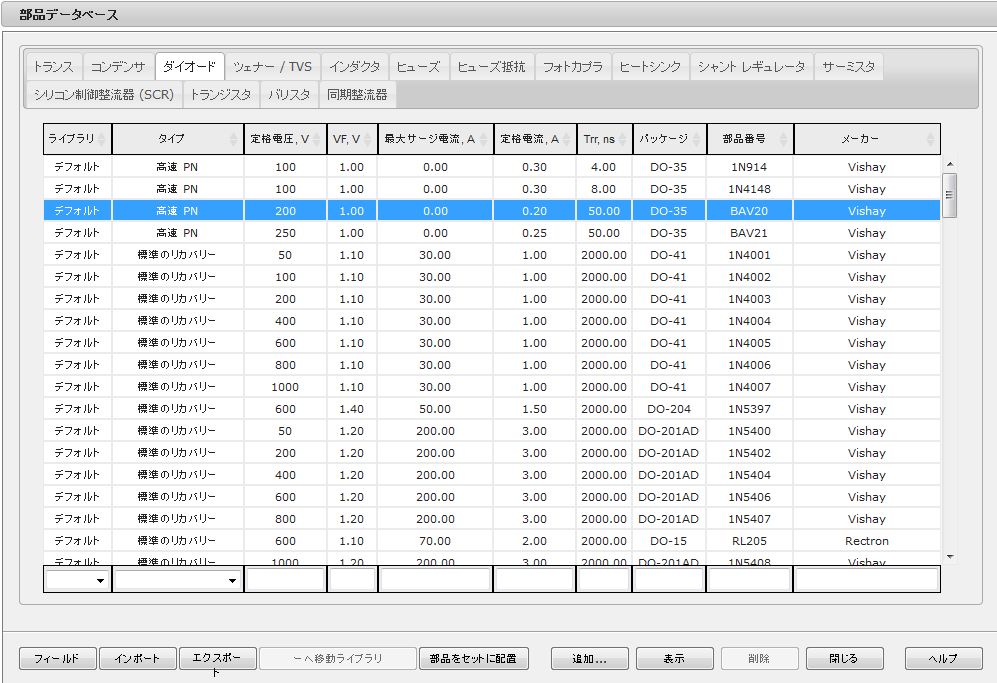
インポート機能及びエクスポート機能を使用して、部品ライブラリを他の PI Expert ユーザーと共有できます。各部品タイプ (トランス、コンデンサなど) は、個別にエクスポートまたはインポートする必要があります。たとえば、追加したカスタム部品をすべてエクスポートするには、各部品タイプのタブをクリックして、各部品タイプを個別の *.pilib ファイルにエクスポートする必要があります。これは、部品ライブラリをインポートする場合も同様です。このため、インポートまたはエクスポートする部品タイプを認識している必要があります。したがって、部品ライブラリをエクスポートするときは、エクスポートした部品のタイプをファイル名に入れると便利です。
注意:
部品ライブラリをインポートするかエクスポートするかを選択するには、[インポート / エクスポート] ボタンを使用します。
部品ライブラリ ファイルの拡張子は .pilib です。